Kliknite na začetni menu in izberite Nastavitve.
|
|||||
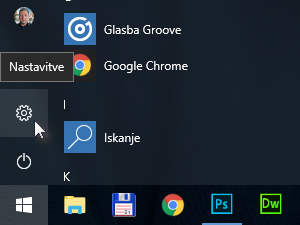 |
|||||
|
|||||
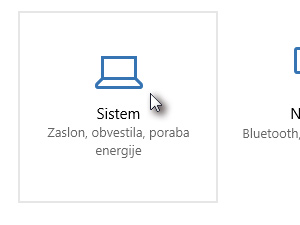 V nastavitvah kliknite na Sistem. |
|||||
|
|||||
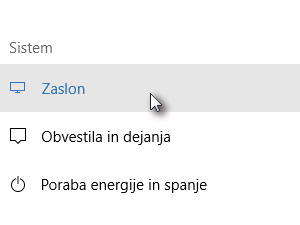 In nato izberite Zaslon. Verjetno je že izbran. |
|||||
|
|||||
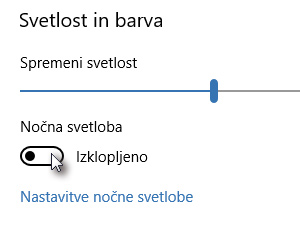 Tukaj imate na voljo več možnosti za nastavljanje zaslona. Vklopite način Nočna svetloba tako, da kliknete na stikalo za vklop (glej sliko). |
|||||
|
|
|
|||||
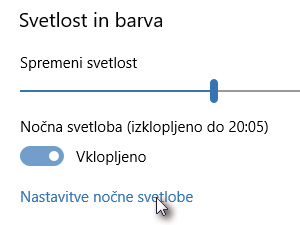 Ko bo stikalo vklopljeno, boste dobili prikazan čas vklopa. Lahko pa možnost vklopite tudi takoj, če kliknete na Nastavitve nočne svetlobe. |
|||||
|
|||||
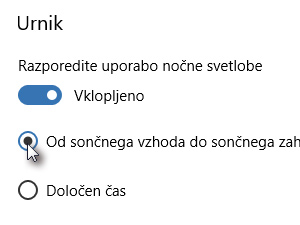 V nastavitvah lahko nastavite urnik tako, da deluje od sončnega vzhoda in zahoda ali pa določen čas. |
|||||
|
|||||
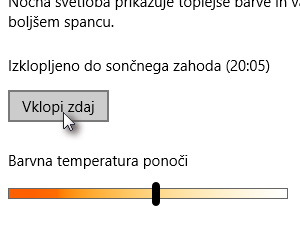 Za takojšen vklop pa kliknite na gumb Vklopi zdaj. Ko bo sistem nočne svetlobe vklopljen, lahko nastavljate barvno temperaturo po želji. |
|||||
|
|||||
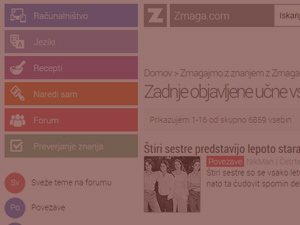 Jaz sem sicer v Photoshopu malo priredil prikaz nočne svetlobe, da si boste lažje predstavljali. Več informacij o nočni svetlobi si lahko preberete tukaj. |
|||||
|
|||||
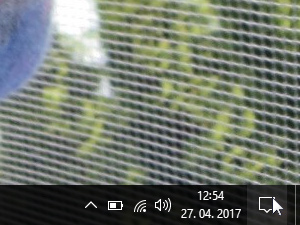 Način nočne svetlobe vkloplite lahko tudi tako, da kliknete na ikono za obvestila (glej sliko) ... |
|||||
|
|||||
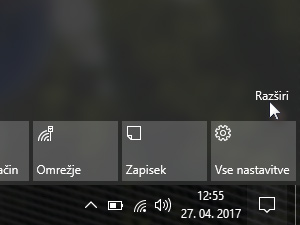 ... in nato najprej razširite prikaz ikon ... |
|||||
|
|||||
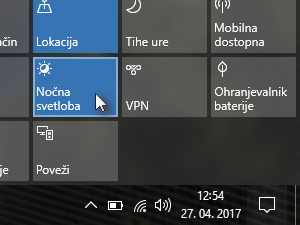 ... ter nato kliknete na kvadratek Nočna svetloba, da način vkopite. Tukaj imate še veliko drugih uprabnih nastavitev. Kliknite na kako z desnim miškinim gumbom in prikazali boste dodatne možnosti.
|
|||||





